Hướng Dẫn Sao Lưu Và Phục Hồi Dữ Liệu Trên Vultr
Sao lưu và phục hồi dữ liệu là những quy trình quan trọng để đảm bảo tính toàn vẹn và sẵn sàng của dữ liệu trong trường hợp xảy ra sự cố. Trên Vultr, bạn có thể sử dụng các công cụ và dịch vụ tích hợp để dễ dàng thực hiện các tác vụ này. Bài viết này sẽ hướng dẫn chi tiết cách sao lưu và phục hồi dữ liệu trên Vultr.
1. Tại Sao Cần Sao Lưu Dữ Liệu?
Sao lưu dữ liệu giúp bạn bảo vệ dữ liệu quan trọng khỏi các sự cố như lỗi phần cứng, phần mềm độc hại, hoặc các cuộc tấn công mạng. Ngoài ra, sao lưu dữ liệu định kỳ còn giúp bạn dễ dàng khôi phục lại hệ thống trong trường hợp gặp phải lỗi không mong muốn.
2. Các Loại Sao Lưu Trên Vultr
Vultr cung cấp hai loại sao lưu chính:
- Snapshot: Là hình ảnh chụp lại toàn bộ trạng thái của máy chủ tại một thời điểm cụ thể. Snapshot bao gồm toàn bộ dữ liệu và cấu hình của máy chủ, cho phép bạn khôi phục lại máy chủ về trạng thái chính xác tại thời điểm chụp snapshot.
- Backup: Là dịch vụ sao lưu tự động, cho phép bạn thiết lập lịch trình sao lưu định kỳ. Backup lưu trữ dữ liệu trên nền tảng của Vultr và có thể dễ dàng phục hồi khi cần thiết.
3. Hướng Dẫn Tạo Snapshot Trên Vultr
a. Tạo Snapshot
- Đăng Nhập Vào Tài Khoản Vultr: Truy cập trang quản lý của Vultr và đăng nhập vào tài khoản của bạn.
- Chọn Máy Chủ Cần Sao Lưu: Tại bảng điều khiển, chọn máy chủ mà bạn muốn tạo snapshot.
- Truy Cập Mục Snapshots: Nhấp vào tab
Snapshotstrong menu của máy chủ. 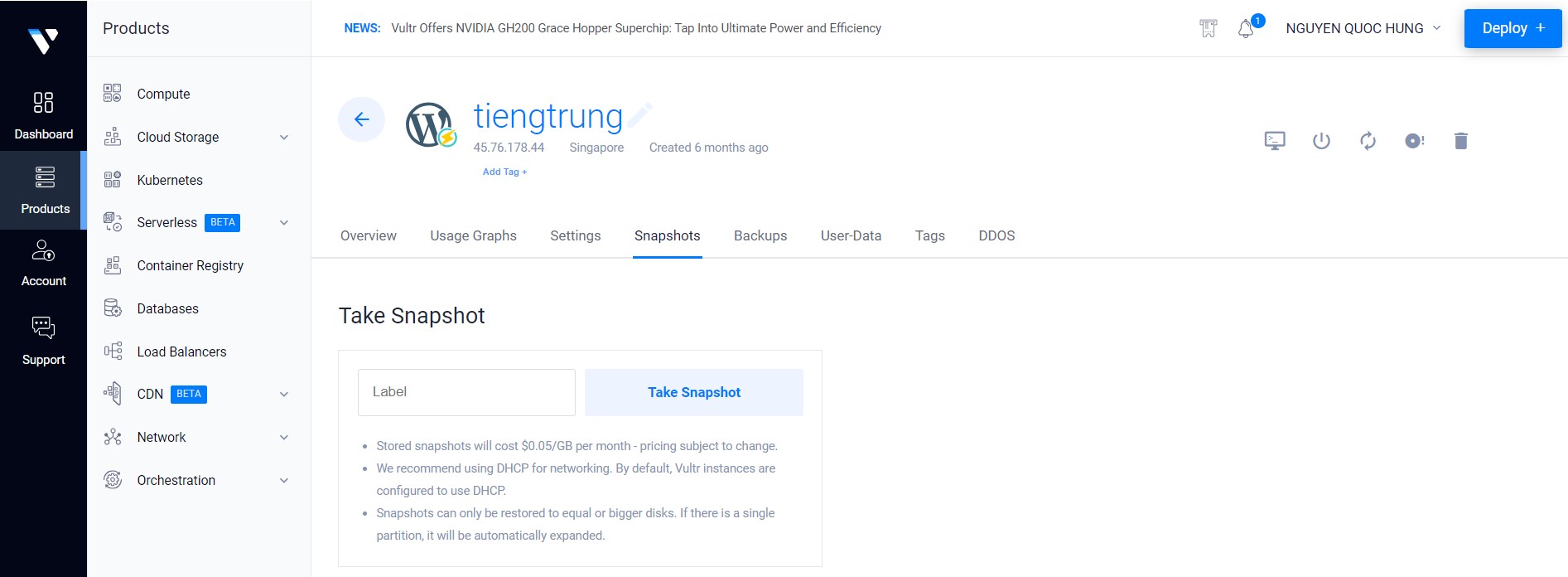
- Tạo Snapshot Mới: Nhấp vào nút
Take Snapshot. Đặt tên cho snapshot để dễ dàng nhận diện và quản lý. - Xác Nhận Tạo Snapshot: Nhấn
Create Snapshotđể bắt đầu quá trình sao lưu. Thời gian tạo snapshot phụ thuộc vào kích thước và dữ liệu của máy chủ.
b. Quản Lý Snapshot
- Xem Danh Sách Snapshot: Trong tab
Snapshots, bạn có thể xem danh sách các snapshot đã tạo. - Xóa Snapshot: Để xóa một snapshot, nhấp vào biểu tượng thùng rác bên cạnh snapshot đó và xác nhận việc xóa.
4. Hướng Dẫn Tạo Backup Trên Vultr
a. Kích Hoạt Dịch Vụ Backup
- Chọn Máy Chủ Cần Sao Lưu: Tại bảng điều khiển, chọn máy chủ mà bạn muốn sao lưu.
- Truy Cập Mục Backups: Nhấp vào tab
Backupstrong menu của máy chủ. 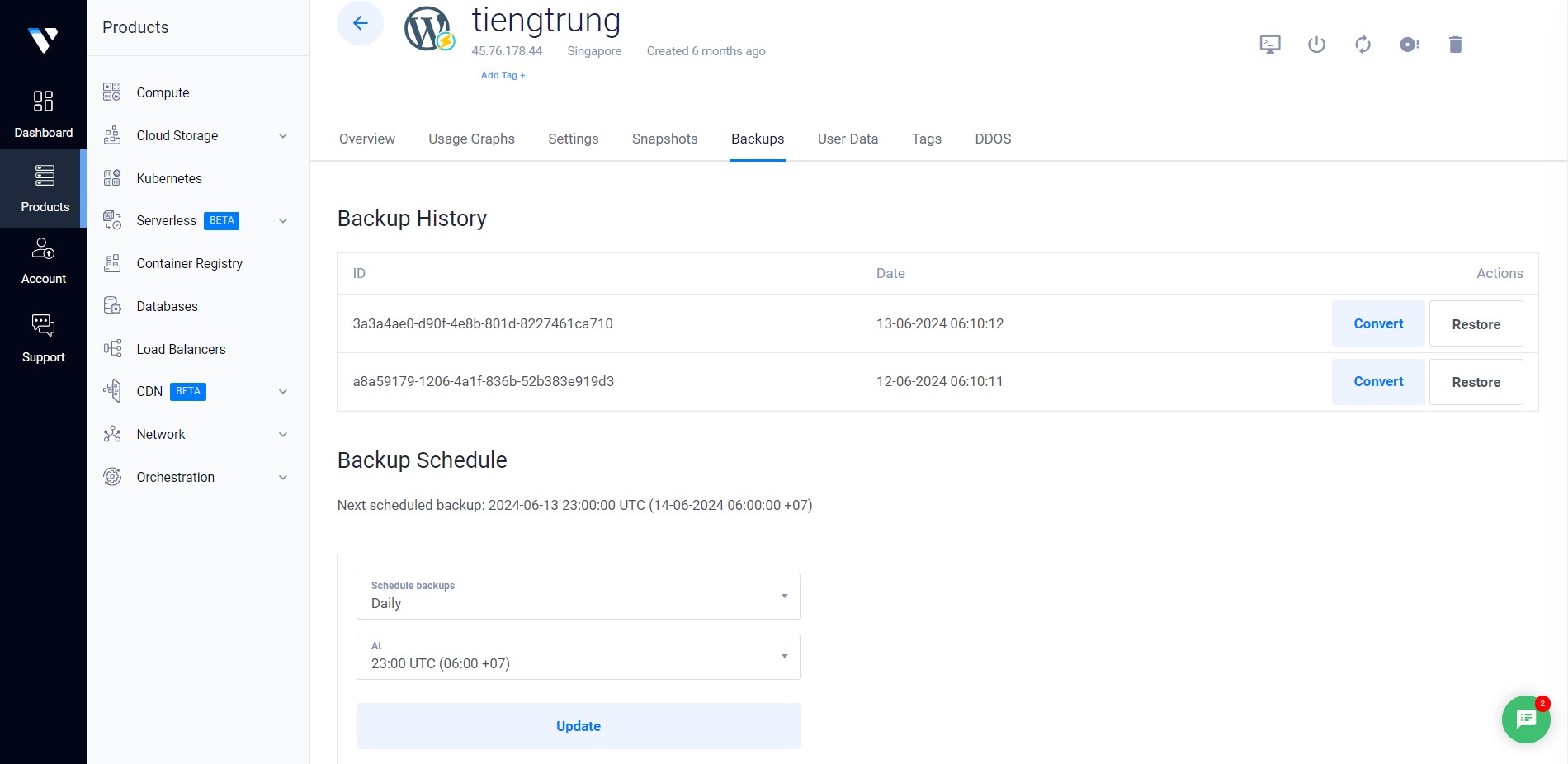
- Kích Hoạt Dịch Vụ Backup: Nhấp vào nút
Enable Backups. Vultr sẽ bắt đầu tạo các bản sao lưu tự động theo lịch trình định kỳ.
b. Quản Lý Backup
- Xem Danh Sách Backup: Trong tab
Backups, bạn có thể xem danh sách các bản sao lưu đã tạo. - Chuyển đổi Backup: Để chuyển đổi một bản sao lưu sang
Snapshots, nhấp vào nút Convert bên cạnh bản sao lưu đó và xác nhận.
5. Hướng Dẫn Phục Hồi Dữ Liệu Trên Vultr
a. Phục Hồi Từ Snapshot
- Chọn Máy Chủ Cần Phục Hồi: Tại bảng điều khiển, chọn máy chủ mà bạn muốn phục hồi.
- Truy Cập Mục Snapshots: Nhấp vào tab
Snapshotstrong menu của máy chủ. - Chọn Snapshot Phục Hồi: Nhấp vào nút
Restorebên cạnh snapshot mà bạn muốn sử dụng để phục hồi. - Xác Nhận Phục Hồi: Xác nhận hành động phục hồi. Quá trình phục hồi sẽ ghi đè toàn bộ dữ liệu hiện tại của máy chủ bằng dữ liệu từ snapshot đã chọn.
b. Phục Hồi Từ Backup
- Chọn Máy Chủ Cần Phục Hồi: Tại bảng điều khiển, chọn máy chủ mà bạn muốn phục hồi.
- Truy Cập Mục Backups: Nhấp vào tab
Backupstrong menu của máy chủ. - Chọn Backup Phục Hồi: Nhấp vào nút
Restorebên cạnh bản sao lưu mà bạn muốn sử dụng để phục hồi. - Xác Nhận Phục Hồi: Xác nhận hành động phục hồi. Quá trình phục hồi sẽ ghi đè toàn bộ dữ liệu hiện tại của máy chủ bằng dữ liệu từ bản sao lưu đã chọn.
6. Các Lưu Ý Khi Sao Lưu Và Phục Hồi Dữ Liệu
- Kiểm Tra Tính Toàn Vẹn: Sau khi tạo snapshot hoặc backup, bạn nên kiểm tra tính toàn vẹn của dữ liệu để đảm bảo rằng quá trình sao lưu đã thành công.
- Lịch Trình Sao Lưu Định Kỳ: Thiết lập lịch trình sao lưu định kỳ phù hợp với nhu cầu của bạn để đảm bảo rằng dữ liệu luôn được bảo vệ.
- Lưu Trữ Bản Sao Lưu Ở Nhiều Vị Trí: Nếu có thể, lưu trữ các bản sao lưu ở nhiều vị trí khác nhau để giảm thiểu rủi ro mất dữ liệu do thảm họa.
Kết Luận
Sao lưu và phục hồi dữ liệu là những quy trình quan trọng để bảo vệ dữ liệu và đảm bảo tính liên tục của dịch vụ. Trên Vultr, bạn có thể dễ dàng tạo và quản lý snapshot và backup thông qua bảng điều khiển quản lý. Bằng cách thực hiện các bước hướng dẫn trên, bạn sẽ có thể bảo vệ dữ liệu của mình một cách hiệu quả và sẵn sàng đối phó với các sự cố không mong muốn. Hãy luôn đảm bảo rằng bạn thiết lập lịch trình sao lưu định kỳ và kiểm tra tính toàn vẹn của dữ liệu để duy trì mức độ bảo mật cao nhất cho hệ thống của mình.


